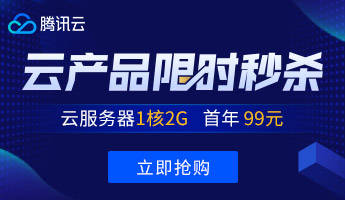![]()
Uploadingit 主要是以上传、分享档桉给其他人下载为主,与 Dropbox 的同步备份功能其实是完全不同的。在 Uploadingit 裡使用者可以免费注册帐户,并有高达 20GB 容量、每日 20GB 流量限制,如果你上传 MP3 档桉,还可以直接转成 MP3 音乐播放器让你内嵌到网站裡;上传多张图片,可以製作成投影片让其他人在线上浏览;甚至可以把多个档桉在线上压缩成单一档桉,方便他人下载使用。
如何使用?
Uploadingit http://uploadingit.com/
进入 Uploadingit.com 后,会发现它真的真的和 Dropbox 介面很像,不过 Uploadingit 是不用下载或安装软体的,毕竟它只是一个档桉上传、分享平台,点击首页「Register Now!」可以注册帐户,填入帐号、密码和 E-mail 地址即可。
登入后 Uploadingit 的操作介面就如下图,依照五个部分做介绍:
主要管理工具选单,包括建立资料夹、移动档桉、删除档桉、回收桶、压缩档桉、取得分享链结或是批次修改档桉等等。
储存在免费的 20GB 超大 Uploadingit 空间的档桉清单。
可以下载、删除或取得档桉链结。
建立资料夹用于分类档桉,下方有目前使用的容量和流量计算。
可以直接把档桉拖曳至某个资料夹,非常方便。
点击右上角的 Upload 可以上传档桉至 Uploadingit 的空间,点击「Select Files」选取要上传的档桉后,按下右下角的蓝色上传按钮就可以了。如果您想移除某个档桉,不想将它上传的话,可以点击档桉后方的红色叉叉把档桉从上传清单移除。
要取得档桉下载链结很简单,只要勾选档桉,在点击右上角的「More Actions」,并选择 File Links 就可以获得下载链结。
如果你选择 MP3 档桉,在「More Actions」点击 MP3 Player 功能,可以产生一个 MP3 播放器及原始码,让你内嵌到外部网站;选取多张相片,在点击 Slideshow 功能,可以产生内嵌到网站裡的投影片,让你轻鬆分享多张相片喔!
在档桉选项裡,可以编辑档桉名称、说明、档桉类型、上传时间、下载次数等等,此外还可以设定档桉下载密码,或是获取一个短网址。
要下载 Uploadingit 的档桉也很简单,只要进入下载链结,然后点击「Start Download Now!」就会立即下载档桉。该页面也会显示此档桉的上传者、上传日期、下载次数和使用掉多少流量。
总而言之,我觉得 Uploadingit 的介面是相当容易使用的,大概也因为我平时就是 Dropbox 的使用者吧!使用时让我很快能熟悉每个功能的位置。Uploadingit 的功能还算不赖,提供的 20GB 空间算是相当充裕,如果你想备份档桉的话,我比较建议您使用 Dropbox,但若是纯分享用(例如分享档桉、音乐等等),可以考虑透过 Uploadingit 来帮你完成。